【WFBS-SVC FAQ】如何排除WFBS-SVC用戶端的離線問題



對安裝WFBS-SVC後受影響的電腦,請確認網路連線正常並操作下列步驟:
1. 檢查Windows/Router防火牆的下列任何限制:
A. 允許WFBS-SVC通訊埠。
參考微軟文件:Open a port in Windows Firewall
B. 關閉Windows防火牆。
參考微軟文件:Turn Windows Firewall on or off
2. 確認電腦使用的任何Proxy設定。
參考微軟文件:How to configure Internet Explorer to use a proxy server
3. 開啟命令提示字元,【ping】WFBS-SVC伺服器,然後按下Enter。
下面為WFBS-SVC伺服器位址:
美國和其他地區:wfbs-svc-nabu-aal.trendmicro.com
歐洲/中東/非洲(EMEA)地區:wfbs-svc-emea-aal.trendmicro.com
您應該會收到一個成功的結果類似如下:
4. 在命令提示字元下,執行【tracert】指令到WFBS-SVC伺服器按下Enter。
您應該會收到一個成功的結果類似如下:
5. 點選電腦左下角『Windows』→『執行』,輸入【services.msc】指令並按下Enter。
6. 確認下列趨勢科技各項服務與狀態是否啟動。
- TrendMicro Client / Server Security Agent
- TrendMicro Client / Server Security Agent Listener
- TrendMicro Client / Server Security Agent Proxy Service
- TrendMicro Client / Server Security Agent RealTime Scan
- TrendMicro Anauthorized Change Prevention Service
- TrendMicro Client / Server Security Agent Personal Firewall (若有啟動防火牆功能)
7. 重新啟動TrendMicro Client / Server Security Agent Listen服務。
8. 從系統工作列卸載並重新載入 WFBS-SVC 用戶端。
※ 若 WFBS-SVC用戶端5-10分鐘後仍顯示離線狀態,請移除並重新安裝 WFBS-SVC用戶端,
參考下列文件:
A. Uninstalling the WFBS-SVC Agent。
B. Installing the WFBS-SVC Agent via web installation。
若問題仍發生,請聯絡趨勢科技技術服務部門(02-23772323 #1)
資料來源:趨勢科技企業用戶諮詢百科



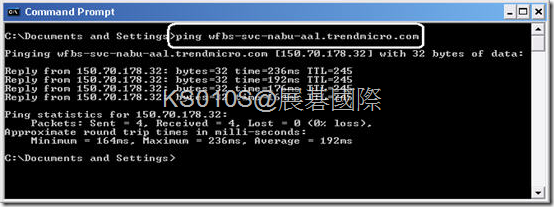
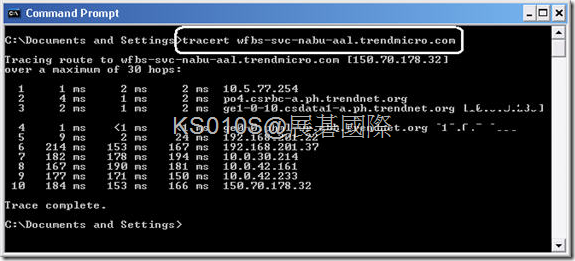


近期迴響